VLC-afspiller er en funktionsrig app. I betragtning af hvor kompliceret det er, kan du måske tro, at appen er ustabil eller tilbøjelig til at bryde, men det er faktisk sjældent. Det løber ind i problemer lejlighedsvis, men sjældent er det en massiv fejl. Hvis du bruger appen til at se videoer, men der er ingen undertekster i VLC-afspilleren, når det skulle være, kan du prøve følgende rettelser.
Før vi kommer til det, skal du kontrollere mindst to ellertre forskellige videoer for at se, om underteksterne vises eller ej. Selvom det er sjældent, kan det være, at en video blokerer undertekster i VLC, men hvis problemet vedvarer for flere videoer, kan du prøve nedenstående trin for at løse det.
Deaktiver / aktiver undertekster
Åbn VLC-afspiller, og afspil den video, der erformodes at have undertekster. Højreklik inden i afspilleren og gå til Undertekst. Undermenuen har en deaktiveringsindstilling. Hvis der ikke er valgt nogen undertekstfil, er det derfor, du ikke får nogen undertekster.
I dette tilfælde skal du vælge muligheden Tilføj undertekstfil og vælge undertekstfil.

Kontroller SRT-fil
Kontroller undertekstfilen. Det skal have SRT filtypenavnet. Hvis udvidelsen er ændret, vil VLC-afspiller ikke være i stand til at afspille den. Kontroller desuden indholdet af undertekstfilen. Du kan åbne en SRT-fil i Notepad. Kig indeni for at sikre, at indholdet faktisk er til den aktuelle fil, og at du ikke bare har en tom SRT-fil.
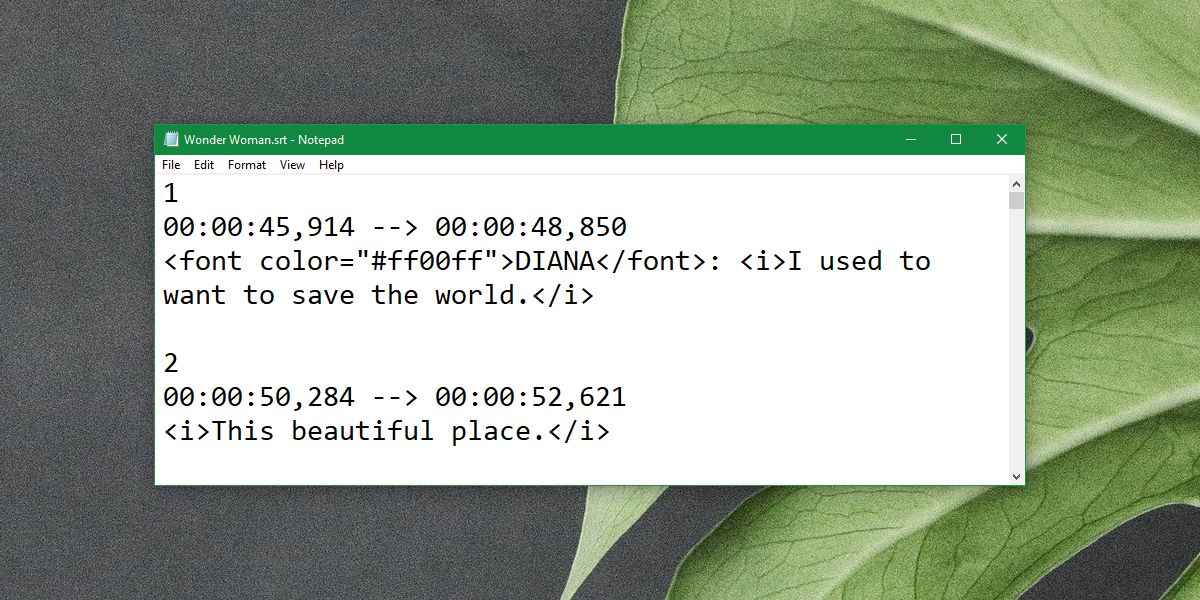
Kontroller undertekstens udseende
I VLC-afspiller skal du gå til Funktioner> Præferencer. Gå til fanen Undertekster / OSD, og sørg for, at undertekstfarven er indstillet til hvid med en sort kontur. Skriftstørrelsen skal indstilles til Auto og positionen til 0px. Hvis disse indstillinger ikke stemmer overens, skal du ændre dem, så de gør det.
Genstart VLC-afspiller, og kontroller, om underteksterne vises.
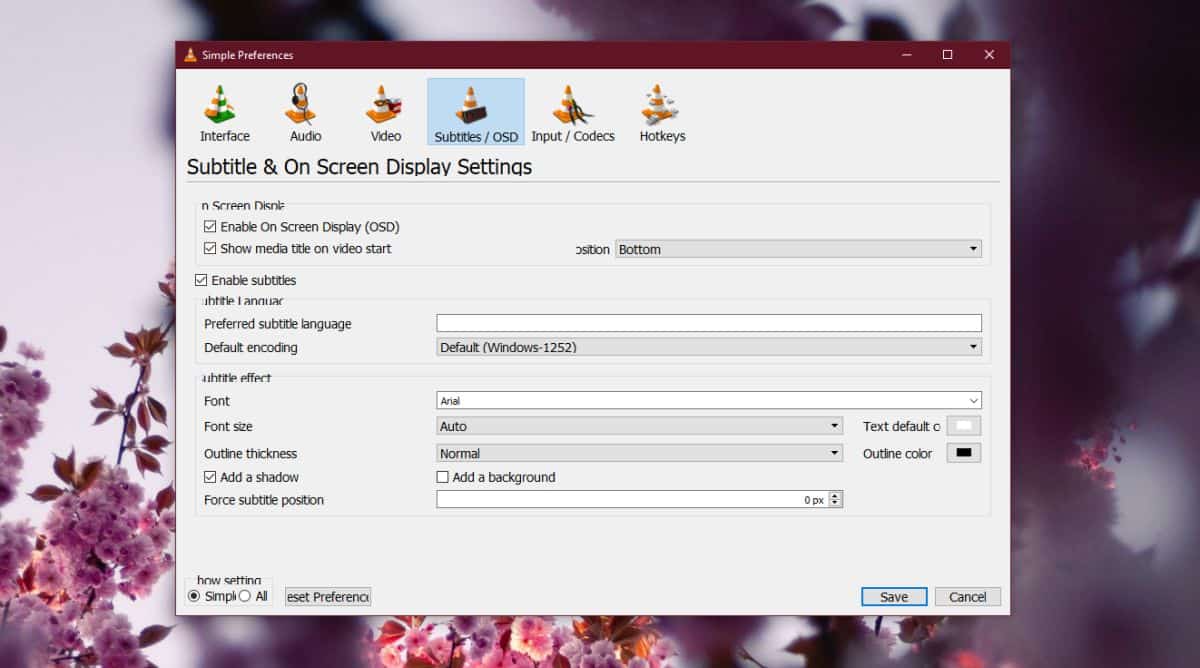
Forskellig undertekstfil
Mens vi allerede har kontrolleret undertekstfilen,det er værd at kontrollere for at se, om en anden SRT-fil fungerer. Nogle gange indlæses den pågældende SRT-fil muligvis ikke korrekt i VLC, så hvis du prøver en anden, kan du gøre det. Kontroller desuden, at filens navn ikke har nogen usædvanlige tegn i den. Det er bedst at omdøbe filen til noget brugervenligt. Der er også en lille mulighed for, at den SRT-fil, du bruger, er digitalt beskyttet, så prøv igen en anden undertekstfil.
Nulstil VLC-præferencer
VLC-afspiller har en masse forskellige indstillinger, og hvisdu har en tendens til at tænke meget med dem, det er muligt, at du måske har aktiveret noget, der forstyrrer undertekster. Du kan manuelt grave gennem de ændringer, du har foretaget i præferencerne og fortryde dem, eller du kan nulstille VLC's præferencer.
For at gøre det skal du gå til Værktøjer> Præferencer. Nederst i vinduet skal du klikke på knappen Nulstil indstillinger.
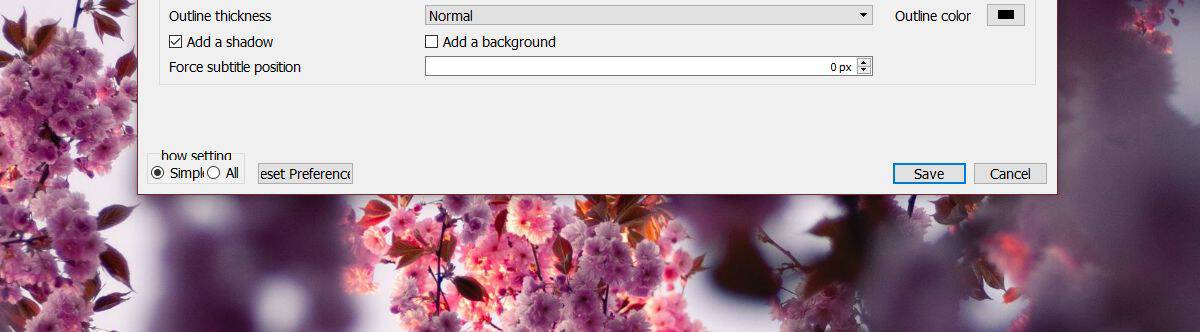













Kommentarer